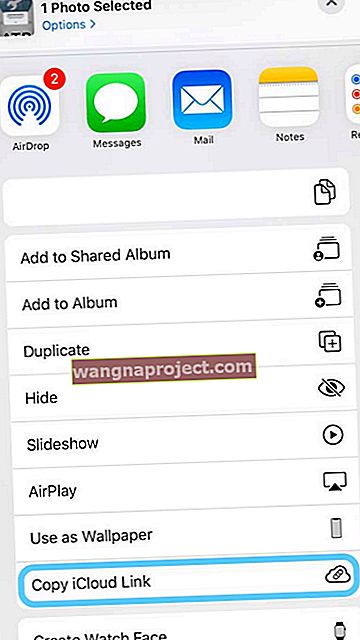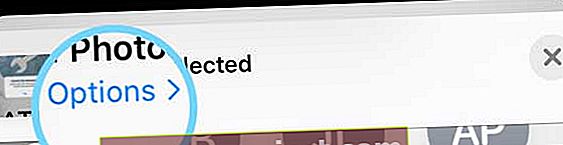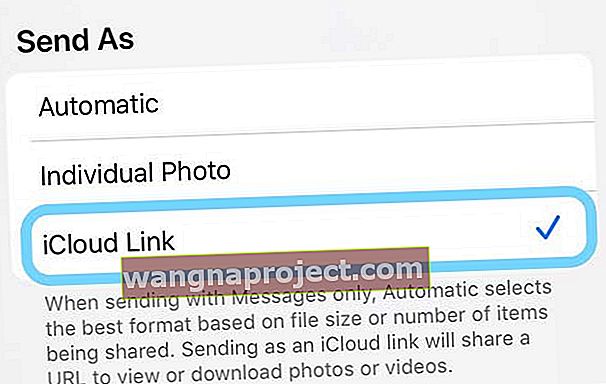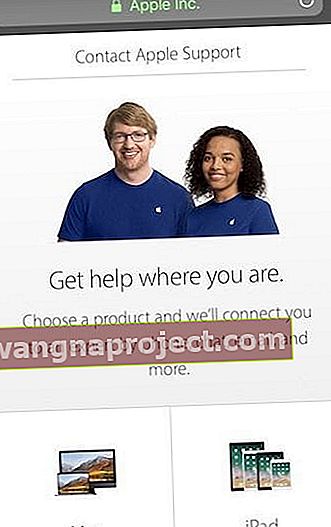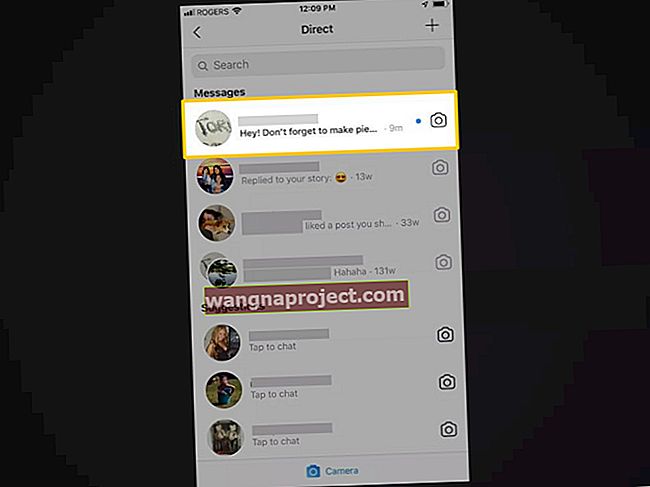Încercați să trimiteți o fotografie de pe iPhone sau iPad, dar descoperiți că aplicația dvs. Mesaje lipsește din lista din aplicația Fotografii sau din foaia de distribuire a altei aplicații?
Mai mulți cititori raportează că aplicația lor pentru mesaje lipsește în Foaia de partajare și că nu sunt capabili să trimită text Fotografii, Safari și alte linkuri de browser, Note, Capturi de ecran și alte aplicații din Mesaje din Foaia de partajare. Ei văd că aplicația lor de mesaje lipsește și nu este listată cu alte aplicații de partajare, cum ar fi Mail, Note etc.
Deci, dacă nu vedeți aplicația Mesaj în foaia de distribuire, nu sunteți singur!
Problema pare să aibă impact asupra persoanelor cu iPhone-uri și iPad-uri de la serviciu, școală sau companii, care au profiluri Mobile Device Management (MDM) instalate pe iPhone-urile și iDevices-urile de lucru.
Aceste dispozitive sunt adesea denumite supravegheate, ceea ce înseamnă că o companie sau un administrator al școlii poate aplica restricții suplimentare, cum ar fi dezactivarea AirDrop sau împiedicarea accesului la App Store.
IDevices-urile supravegheate au adesea configurații și caracteristici unice de afaceri, cum ar fi filtrarea pe internet și actualizarea incognito a aplicațiilor.
Iar MDM permite unui administrator de la distanță să configureze setările și să efectueze alte sarcini pe dispozitiv fără interacțiunea utilizatorului.
Urmați aceste sfaturi rapide pentru a obține aplicația Mesaj pe foaia dvs. de distribuire
- Activați iMessage în Setări> Mesaje
- Verificați dacă Trimiteți ca SMS este activat în setările aplicației Mesaje
- Eliminați orice profil de management, dacă este posibil
- Resetați setările de rețea
- Resetează toate setările
IPhone-ul sau iPad-ul meu au MDM?
Cel mai simplu mod de a afla dacă iPhone-ul dvs. are MDM este să verificați dacă este instalat un profil MDM. Accesați Setări> General> Profil și verificați dacă există ceva. Dacă nu puteți găsi un profil, înseamnă că dispozitivul dvs. nu are această opțiune. 
Dacă sunteți dezvoltator sau beta tester public, veți vedea o listă pentru profilul dvs. de dezvoltator - acesta nu este un profil tradițional MDM.
Cu toate acestea, dacă întâmpinați probleme și nu continuați să testați dispozitivul beta, luați în considerare eliminarea acestui profil. Ștergerea acestuia nu elimină niciunul dintre datele dvs. personale. Și dacă vreți vreodată să testați beta din nou, este ușor să instalați un profil de testare beta actualizat.
Dacă iPhone-ul dvs. (sau un alt iDevice) are un profil corporativ instalat, consultați departamentul IT înainte de a elimina ceva .
În general, eliminarea acestor profiluri determină încetarea funcționării e-mailului de la birou. Recuperarea acestui lucru necesită adesea ca grupul dvs. IT să revină. Deci, mesajul nr. 1 dacă aveți un profil corporativ, verificați-vă cu IT înainte de a face ceva cu acel profil, mai ales dacă doriți să îl ștergeți.
Nu puteți trimite fotografii prin aplicația foto în aplicația Mesaje? Activați iMessage!
Principalul simptom raportat de utilizatori este utilizarea foii de distribuire din aplicația Fotografii. În special, atunci când oamenii selectează fotografii simple sau multiple pe care doresc să le partajeze cu alții ȘI folosesc foaia de partajare (caseta cu săgeata îndreptată în sus), aplicația de mesaje nu mai este disponibilă ca opțiune de partajare. Și, deși majoritatea oamenilor întâmpină problema atunci când utilizează aplicația Photos, aceasta poate avea impact și asupra oricărei aplicații care accesează foaia de distribuire. 
Această eroare afectează de obicei persoanele care au profiluri și aplicații de gestionare la distanță pe iPhone-urile lor. Mai exact, este o problemă cu iPhone-urile care au instalat managementul profilului prin departamentul IT al companiei.
Solutia?
Activați iMessage în setările aplicației Mesaje și asigurați-vă că activați Trimitere ca SMS. Acest lucru face de obicei trucul.
Dacă nu a încercat să comute iMessage off și pornit. 
Aplicația de mesaje lipsește în foaia de distribuire: soluții posibile
Apple a sugerat o resetare completă și a configurat iPhone-ul sau iPad-ul / iPod-ul ca pe un dispozitiv nou.
Dar majoritatea dintre noi nu dorim să facem asta - cel puțin nu la început!
Niciun profil instalat, dar încă mai aveți probleme?
În primul rând, dacă nu aveți un profil instalat, încercați să reporniți forțat iPhone-ul. Apoi verificați dacă ați activat iMessage și ați activat Trimitere ca SMS.
Efectuați o repornire forțată
- Pe un iPhone 6S sau mai jos plus toate iPad-urile și iPod Touch-urile, apăsați Acasă și Alimentare în același timp până când vedeți sigla Apple
- Pentru iPhone 7 sau iPhone 7 Plus: țineți apăsate atât butoanele laterale, cât și butoanele de reducere a volumului timp de cel puțin 10 secunde, până când vedeți sigla Apple
- Pe un iPhone 11, X Series sau iPhone 8 sau iPhone 8 Plus: apăsați și eliberați rapid butonul de creștere a volumului. Apoi apăsați și eliberați rapid butonul de reducere a volumului. În cele din urmă, țineți apăsat butonul lateral până când vedeți sigla Apple
Dacă acest lucru nu a ajutat, încercați următoarele:
- Resetați setările de rețea ( Setări> General> Resetați )

- Elimină parolele WiFi salvate, așa că le aveți la dispoziție pentru a le reintroduce
- Comutați datele celulare OFF și ON ( Setări> Celulare> Date celulare)
- Reporniți apăsând butonul de pornire
Unii cititori au descoperit că resetarea tuturor setărilor și apoi repornirea au ajutat, așa că ați putea încerca dacă alte soluții nu funcționează.
Resetează toate setările 
- Faceți o copie de rezervă înainte de a încerca acest lucru, fie prin iCloud sau iTunes (iTunes este întotdeauna preferat, deoarece este mai stabil)
- Accesați Setări> General> Resetare> Resetare totală
- Aceasta se resetează la setările implicite din setări, inclusiv notificările, alertele, luminozitatea și setările ceasului, cum ar fi alarmele de trezire.
- Resetarea tuturor setărilor revine, de asemenea, la toate funcțiile personalizate și personalizate, precum imagini de fundal și setări de accesibilitate, la valorile implicite din fabrică.
- Efectuarea acestei acțiuni nu afectează niciuna dintre datele dispozitivului dvs. personal, inclusiv fotografii, texte, documente și alte fișiere.
- Trebuie să reconfigurați aceste setări odată ce iPhone-ul sau iDevice repornește.
Eliminați profilurile dacă este posibil
Mulți dintre cititorii noștri spun că, după ce au eliminat MobileIron de pe iPhone-urile lor și au repornit, pictograma Mesaje a revenit în Foaia de partajare, pentru Fotografii, precum și pentru alte aplicații.
Trebuie să ștergeți atât aplicația (dacă există), cât și profilul pentru a face acest lucru să funcționeze. Cele mai utilizate sunt MobileIron sau VMware AirWatch și altele similare.
Din nou, aruncați o privire la setările profilului dvs. din Setări> General> Profil și vedeți dacă iPhone-ul dvs. are un profil instalat. Dacă da, și aveți permisiunea, atingeți Eliminare gestionare.

De multe ori nu este posibil să eliminați profilurile din cauza cerințelor la locul de muncă și a blocărilor care împiedică angajații să șteargă profilurile de pe iPhone-urile lor de lucru.
În acest caz, solicitați departamentului IT sau administratorului MDM să ajusteze setarea care permite afișarea opțiunii de mesaj în aplicația Fotografii (și alte aplicații Partajare foaie) pentru trimiterea fișierelor utilizând aplicația Mesaje.
Pentru persoanele care utilizează MobileIron, aceasta se află pe o listă de erori MobileIron iOS, așa că ne așteptăm să funcționeze normal în curând.
În plus, dacă departamentul IT nu a acceptat încă oficial ios11, unii cititori raportează că problema a fost rezolvată odată ce compania (sau școala) a acceptat și a acceptat ultima versiune iOS.
Și, desigur, verificați periodic actualizările Apple la iOS. Patch-urile sunt adesea lansate în actualizări minore, iar acestea ar putea rezolva problema dvs.!
Soluție: Cum să atașați fotografia la mesajul text

Încercați să atașați fotografiile folosind aplicația Mesaje (în loc de aplicația Poze sau orice aplicație utilizați); aceasta este una dintre alternativele dvs. până când Apple lansează o soluție.
Pentru a trimite o fotografie utilizând Mesaje, compuneți un mesaj nou și atingeți aplicația Fotografii sau pictograma aparatului foto de lângă intrarea mesajului text. De acolo, selectați o fotografie sau fotografii din aplicația dvs. foto.
Folosiți iPadOS sau iOS 12 sau 13? Încercați iCloud Photo Links!
Nou în aplicația Fotografii pentru iPadOS și iOS 12 și 13 este o caracteristică pentru a partaja imagini și videoclipuri din biblioteca foto utilizând un link către fotografia stocată în contul dvs. iCloud.
Aceste link-uri iCloud Photo durează 30 de zile, după care expiră și nu vor mai funcționa!
Cerințe privind iCloud Photo Link
- Trebuie să activați iCloud Photos
- Accesați Setări> Profil ID Apple (în partea de sus)> iCloud> Fotografii ,
- Activați iCloud Photos
Distribuiți un iCloud Photo Link în iOS 12+
- Deschideți aplicația Poze
- Atingeți fotografia la care doriți să conectați
- Pentru a partaja un link către mai multe fotografii, atingeți Selectați în colțul din dreapta sus al ecranului
- Alegeți toate fotografiile pe care doriți să le partajați
- Selectați butonul de partajare iOS

- În foaia de partajare, atingeți Copiere iCloud Link
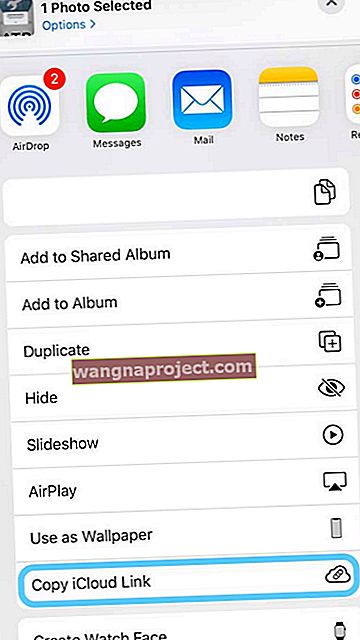
- În iOS 13, puteți apăsa, de asemenea, Opțiuni în bannerul de partajare din partea de sus a ecranului
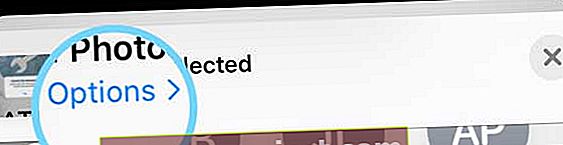
- Apoi, alegeți iCloud Link
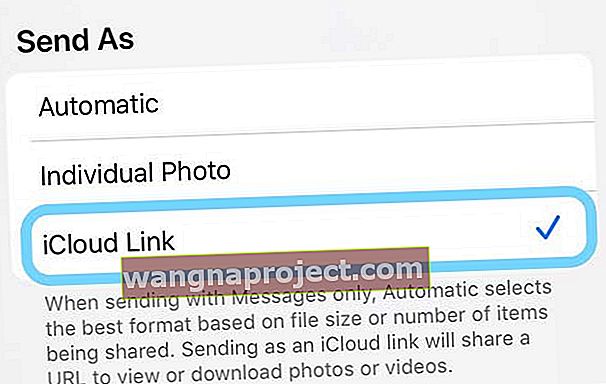
- iCloud Pregătește linkul
- Deschideți Mesaje
- Link-ul iCloud Photo funcționează și cu alte aplicații, cum ar fi Mail
- Țineți apăsat degetul în câmpul de text al mesajului
- Alegeți Lipire
- Trimiteți mesajul și partajările iOS pe care linkul Foto
Dacă acest lucru nu funcționează pentru dvs., alegeți COPIERE pentru PASUL 4 în loc de Copiere iCloud Link.
Contactați asistența Apple 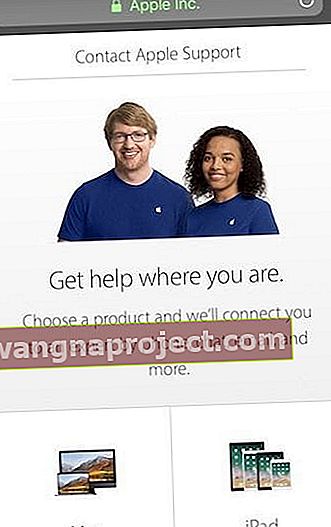
Dacă problema persistă, cel mai bun pariu este să contactați asistența Apple direct prin intermediul site-ului de asistență Apple. Sau stabiliți o întâlnire la Apple Store local.
Sfaturi pentru cititori
- Dacă utilizați setările Nume punct de acces (APN), resetați setările de rețea prin Setări> Celular> Rețea de date celulare> Resetare setări . Apoi reintroduceți setările APN de la operatorul dvs. atingând fiecare câmp și introduceți detaliile de la operator. Apoi reporniți iPhone-ul. Pentru iPad-uri cu model celular, eliminați profilul de configurare APN și adăugați-l din nou. A funcționat pentru mine, poate și pentru tine! Dacă nu puteți modifica setările APN, contactați operatorul
- Reintroducerea setării APN de la furnizorul meu de telefonie mobilă a făcut trucul!